Vous voulez que votre photo de profil soit parfaite. Peut-être que celui que vous avez ajouté était un temporaire qui a duré trop longtemps, et maintenant vous avez oublié comment le changer. Ou peut-être que vous vous êtes inscrit sur Twitter et que vous êtes en train de le personnaliser. Vous avez déjà modifié les préférences de messagerie, et maintenant il est temps pour la photo de profil.
Comment ajouter une nouvelle photo de profil sur Twitter
Après avoir modifié votre photo de profil, il est temps de l'ajouter à votre profil Twitter. Vous pouvez le faire sur votre ordinateur et sur votre appareil Android. Commençons par changer votre photo de profil sur votre ordinateur. Une fois que vous êtes connecté à votre compte, cliquez sur l'option de profil à gauche.
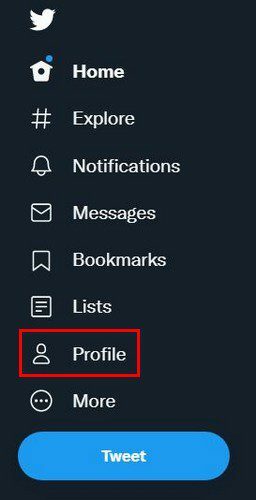
Ne vous laissez pas berner en cliquant directement sur la photo de profil. Clique sur le Editer le profil option, puis cliquez sur l'image de profil. Lorsque vous cliquez dessus, vous devrez parcourir les images sur votre ordinateur pour la nouvelle image. Une fois que vous l'avez trouvé, cliquez dessus deux fois.
Il ne sera pas ajouté automatiquement. Twitter vous permettra de recadrer et de zoomer ou dézoomer sur l'image. Une fois que vous avez terminé, cliquez sur le bouton Appliquer en haut à droite.
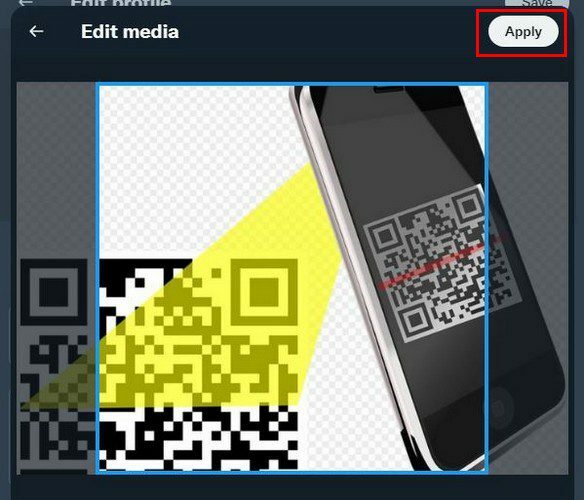
Tant que vous y êtes, vous pouvez faire d'autres choses comme ajouter une biographie, un emplacement ou un site Web. En bas, vous verrez l'option de modifier votre anniversaire ou de passer à Twitter professionnel.
Android
Si vous n'avez pas envie de changer votre Twitter image de profil sur votre ordinateur, vous n'avez pas à le faire. Ouvrez l'application et appuyez sur l'option Profil en haut. Maintenant, cliquez sur l'option Modifier le profil en haut à droite, suivie de la photo de profil. Vous devrez choisir si vous voulez prendre une nouvelle photo ou choisir parmi celles déjà existantes.
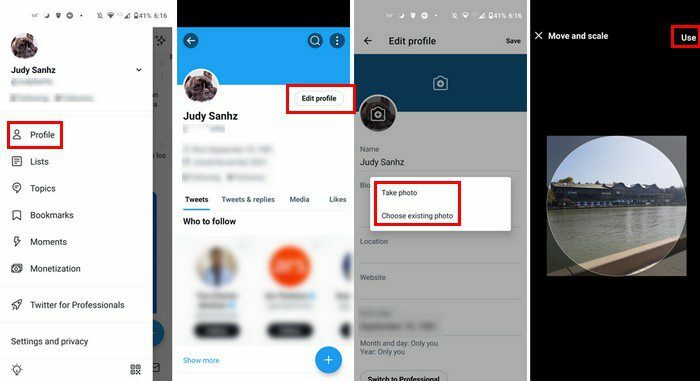
Recadrez votre nouvelle image et appuyez sur l'option Utiliser en haut à droite. Pour rendre le choix définitif, appuyez sur l'option Enregistrer sur la page suivante. Après cela, vous verrez votre nouveau image de profil. Pour ne pas perdre une photo de profil que vous voudrez peut-être ajouter à l'avenir, vous pouvez créer un dossier avec vos photos de profil Twitter afin de pouvoir les faire pivoter de temps en temps.
Conclusion
Il y a toujours différentes images de profil que vous souhaitez utiliser. Mais comme vous ne pouvez en utiliser qu'un seul, vous n'avez pas d'autre choix que de choisir. La bonne nouvelle est que changer votre photo de profil sur Twitter est facile, que vous utilisiez votre ordinateur ou votre appareil Android. À quelle fréquence changez-vous votre photo de profil? Partagez vos réflexions dans les commentaires ci-dessous et n'oubliez pas de partager l'article avec d'autres sur les réseaux sociaux.